

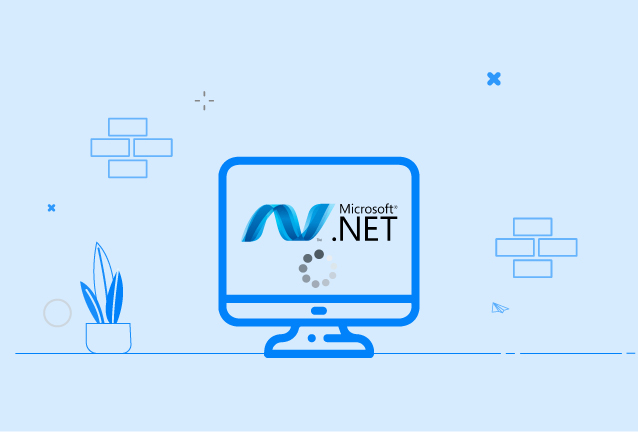
در این مقاله با شما عزیزان به مقوله نصب دات نت فریم ورک در ویندوز سرور همراه هستیم که هر دو این نسخه از سرور ها هم ۲۰۱۲ و هم ۲۰۱۶ یک روند را انجام میدهند.
نت فریم ورک یا net framework شامل نسخه های متفاوتی میباشد که پرطرفدار ترین آنها نسخه 3.5 و 4.6 میباشد که از زمان تاسیس ماکروسافت نسخه های متعددی از این نرم افزار انتشار یافته.
در اصل اگر نیاز به شرح داشته باشد نسخه های نرم افزاری ویندوزی با لینوکس و یونیکس متفاوت است و هسته اکثر نرم افزار های ویندوزی را این نرم افزار تشکیل میدهد.
یا به عبارتی نرم افزار های متعددی در ویندوز از بیس و هسته دات نت ایجاد شده اند که نسبت به نسخه های سیستم عامل ها هر کدام متفاوت است و حتما اجرای نرم افزار نیاز به نصب کتابخانه یا پیش نیاز .net میباشد.
روش نصب هر کدام نسبت به نوع سیستم عامل متفاوت است مثلا نصب دات نت در ویندوز ۱۰ با نصب در ویندوز 2016 سرور فرق میکند و در نسخه های پایینتر و نسخه های desktop با چند کلیک نصب میشود .
ولی در نسخه های سرور 2008 به بالا باید برای نصب از role سرور استفاده کرد و باید role جدید ایجاد کرد.
نکته: روند نصب .net در ویندوز سرور ۲۰۱۲ و ۲۰۱۶ یکسان میباشد و اگر در مقالات قبل آموزش نصب دات نت فریمورک ویندوز ۲۰۱۲ را مشاهده کرده باشید در نسخه ۲۰۱۶ نیز به همینگونه عمل میکنیم.
نصب دات نت فریم ورک بر روی ویندوز سرور میتواند مزایای قابل توجهی داشته باشد:
ابتدا dvd ویندوز سرور ۲۰۱۲ یا ۲۰۱۶ را در درایو dvd سیستم خود قرار دهید و به ویندوز سرور خود لاگین کنید و در نظر داشته باشید که دی وی دی که هنگام نصب از آن استفاده کردید را قرار دهید.
اگر از سرور مجازی استفاده میکنید و به سرور دسترسی ندارید همان نسخه iso که با آن سیستم عامل را نصب کردید را درون درایو مجازی سرور mount کنید و سرور را بوت کنید.
به ویندوز سرور خود لاگین کنید.
بعد از لاگین به سرور کنسول Server manager بصورت پیشفرض اجرا میشود ولی اگر بنا بدلایلی اجرا نشد و یا سیستم را ریبوت نکرده اید از مسیر زیر اقدام کنید و کنسول Server manager را اجرا کنید.
control panel==>Administrative Tools==>Server manager
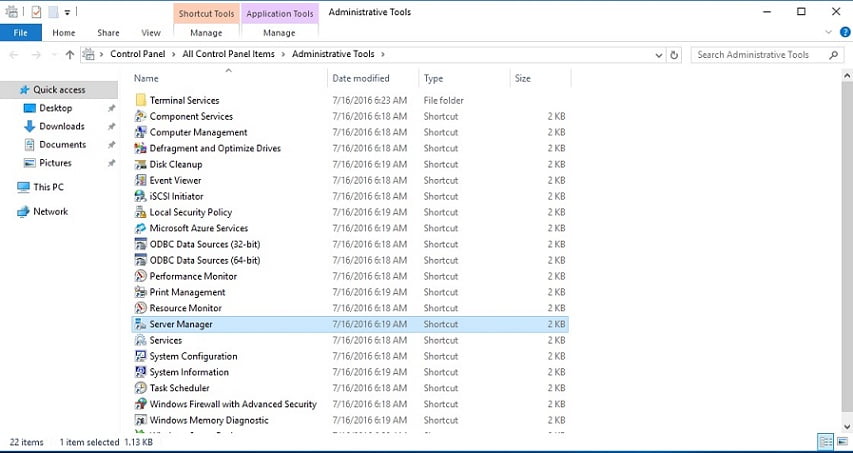
نصب دات نت فریم ورک
پس از اجرای Server manager روی لینک Add roles and features کلیک کنید.
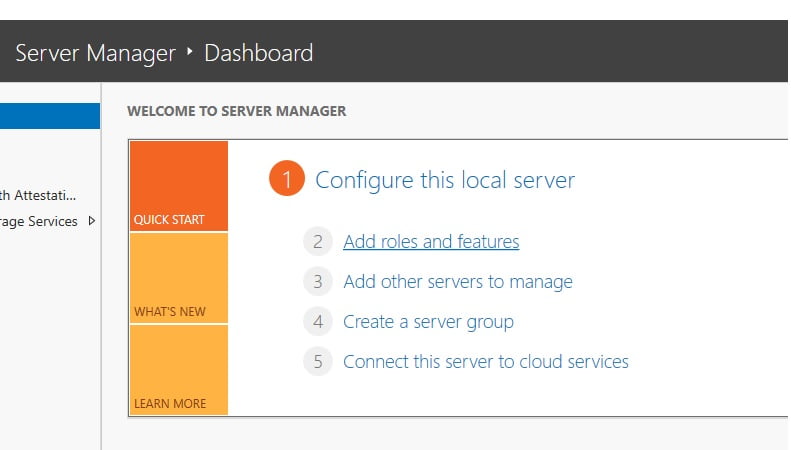
نصب دات نت فریم ورک
بعد از کلیک بر روی گزینه add roles and features در پنجره های باز شده next را انتخاب کنید تا به پنجره Features که در زیر مشاهده میکنید برسید.
بعد از آن در بین Feature های لیست شده در شکل زیر , روی feature مربوط به .NET Framework 3.5 Feature کلیک یا تیک آن را فعال کنید.
نکته: اگر برای بار اول است که اینکار را میکنید ممکن است گزینه NET Framework 3.5 Feature را مشاهده نکنید و برای اینکار باید تیک گزینه Device Health Attestation تیک بزنید.
و در مرحله بعدی نوع ورپزن دات نت را انتخاب کنید مانند تصویر زیر.
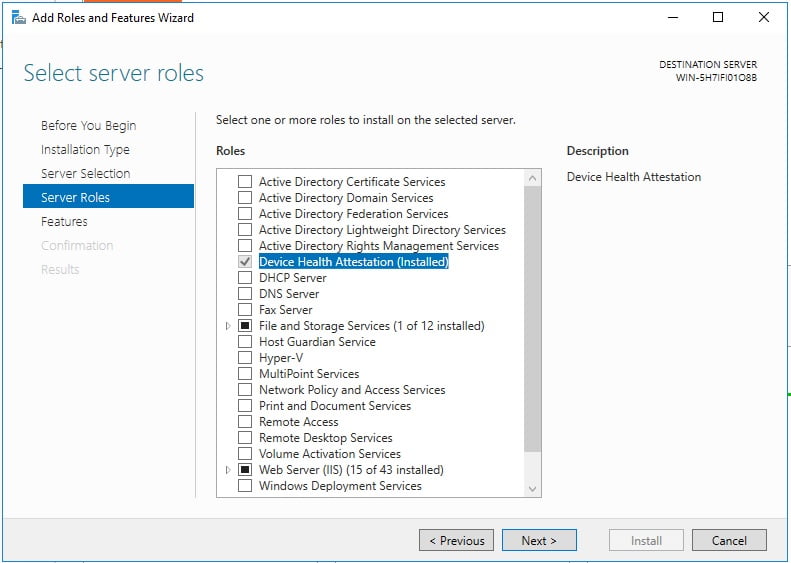
نصب دات نت فریم ورک
در مرحله آخری وارد پنجره زیر خواهید شد که باید روی لینک آخر پنجره یعنی specify an alternate source path کلیک کنید تا فایل های مورد نظر از روی دی وی دی ویندوز خوانده شوند.

نکته: مهمترین نکته در نصب دات نت در سرور ۲۰۱۲ و ۲۰۱۶ نصب Feature ها است که باید در قسمت بالا که فلش قرمز برای شما درج کردیم کلیک کنید و در قسمت path آدرس فولدر Source/sxs را بدهید.
اگر درایور dvd rom شما مثلا درایو E میباشد باید روی گزینه دی وی دی کلیک کنید و مسیر بالا را انتخاب کنید که ممکن است این درایور در ویندوز های مختلف متفاوت باشد که اینجا شما باید مثل تصویر زیر اقدام کنید.
در اینجا درایو نوری ما درایو D: میباشد.
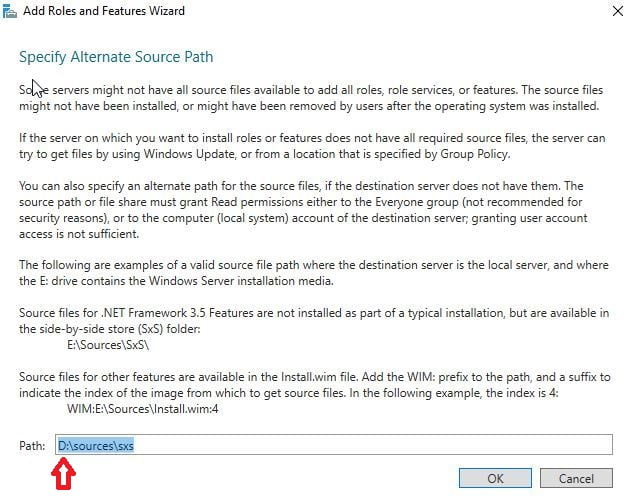
نصب دات نت فریم ورک
کار نصب شما تمام شد و نسبت به منابع سرور شما از ۴۰ ثانیه تا ۱۰ دقیقه باید صبر کنید تا مراحل فراخوانی از درایو نوری تکمیل و نصب آن تمام شود.
گزینه های دیگری نیز برای نصب میسر است که در مسیر شل میتوانید این نرم افزار یا نرم افزار ها را نصب کنید.
در این روش که پیشنهاد ما نیز چنین است وارد قسمت استارت میشوید و کلمه CMD را تایپ میکنید و روی آن کلیک راست کرده و cmd را با Run as administrator اجرا کنید و دستور زیر را وارد کنید.
dism /online /enable-feature /featurename:NetFX3 /all /Source:d:\sources\sxs /LimitAccess
نکته: همانند مراحل بالا دقت کنید که در دستور فوق آدرس درایو نوری یا dvdrom شما دقیق ذکر شود که ما در اینجا بدلیل درایو d آدرس زیر را در کد بالا قرار دادیم.
d:\sources\sxs
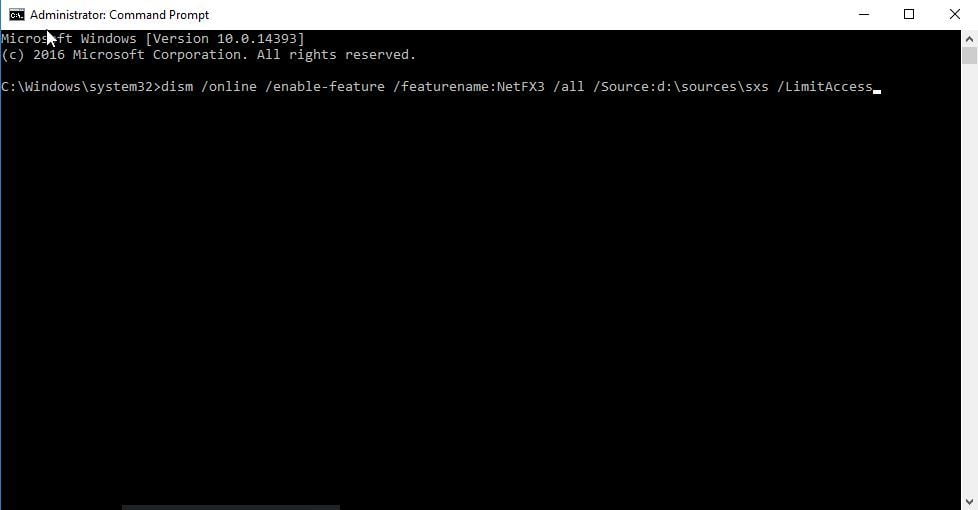
نصب دات نت فریم ورک
و در اینجا نیز باید دقایقی صبر کنید تا مراحل نصب feacture ها به اتمام برسد و بعد از نصب در محیط CMD با پیغام the operation completed successfully مواجه میشوید که یعنی نصب با موفقیت به اتمام رسید.
در زیر آموزش ویدیویی نصب را برای شما عزیزان فراهم کردیم تا به هر دو روش نمونه ای برای نصب داشته باشید.
نصب دات نت فریم ورک
بله . پروسه نصب ویندوز سرور ها با همدیگر یکسان هستند.
خیر. این آموزش صرفا برای ویندوز های نوع سرور میباشد.برای نسخه های دیگر از لینک دانلود دات نت ماکروسافت اقدام کنید.
فاما سرور


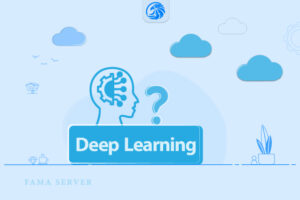
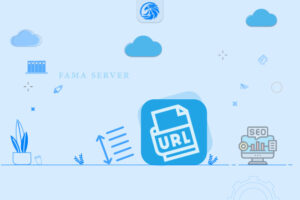

سرور مجازی یکی از سرویس های پر استفاده و مقرون بصرفه برای کسب و کارهای کوچک و خدمات سایر در ضمینه IT و شبکه میباشد که توان پشتیبانی از 128 هسته و 512 گیگ رم را دارد.

سرور های اختصاصی فاماسرور از دو گروه نسل جدید و پردازش سنگین استفاده میشود که میتوانید تا 155 گیگاهرتز پردازش و تا 1.5 ترابایت رم را در اختیار داشته باشید.

سرور بیگ بلوباتن اختصاصی و مجازی یکی از خدمات , برای استفاده از کلاس های آموزشی , جلسات و ... بصورت دوطرفه و با کیفیت تضمین شده میباشد.

در هاست لینوکس با منابع گوناگون امکان میزبانی از سایت های بزرگ و پر بازدید نیز وجود دارد و میتوان از مزایا و خدمات آن استفاده کرد.

هاست های ویندوز فاماسرور میزبانی شده در ایران و هلند میباشد که با سخت افزار ها و استوریج های نسل جدید میزبانی و پشتیبانی میشوند.

ثبت دامنه های بین المللی , دامنه ir و دامنه های با پسوند های مختلف در فاماسرور پشتیبانی میشوند.